ps怎么做四方连续图
在ps中制作四方连续图需要把素材图片导入,然后对素材进行上下左右平移到适当的位置,然后通过切片工具进行切割获得最终的四方连续图片。

ps制作四方连续图的步骤:
1、打开一张图片准备用它做四方连续图。
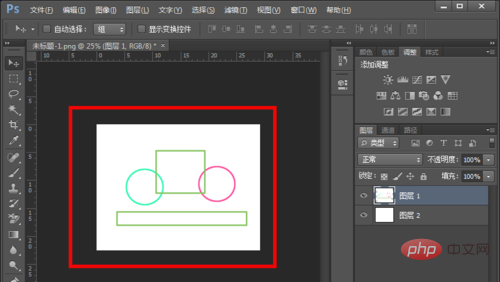
2、创建一个大的背景图层,把图片放在上面。
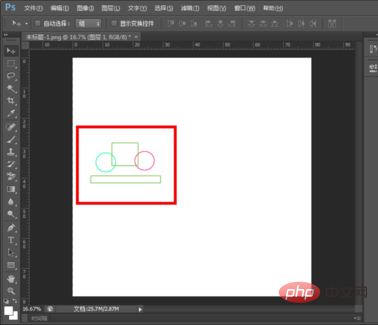
3、复制图片图层,“滤镜”--“其它”--“位移”。
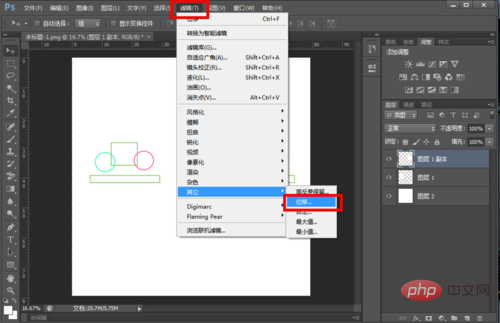
4、在这里我们可以把图层水平或者垂直移动到需要的位置。
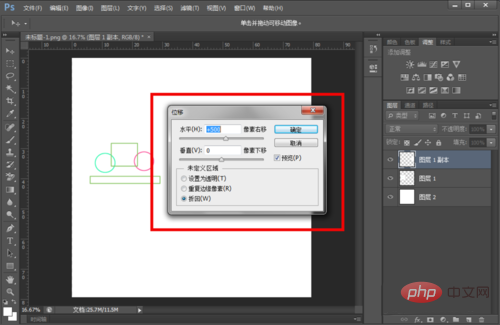
5、我们把四个图片图层分别移动到上下左右的位置,保持图片的上下左右对齐。
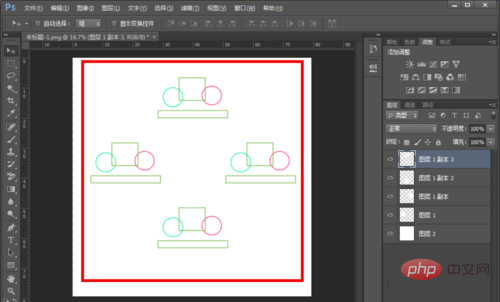
6、然后我们用拉参考线,上下左右四根,保持切割后上下可以拼合,左右也可以拼合。
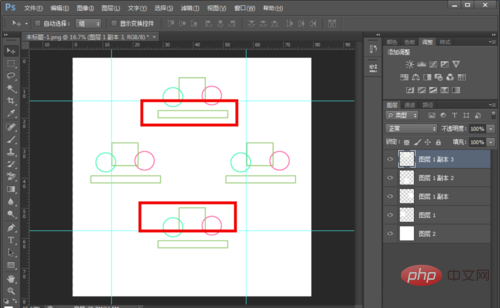
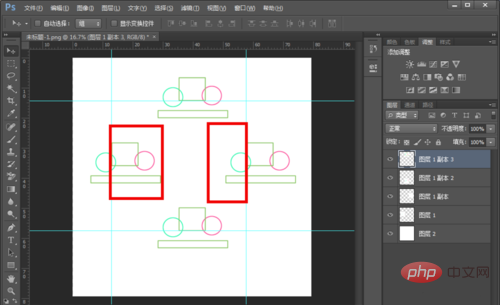
7、选择左边的“切片工具”,然后点击顶部的“基于参考线”。
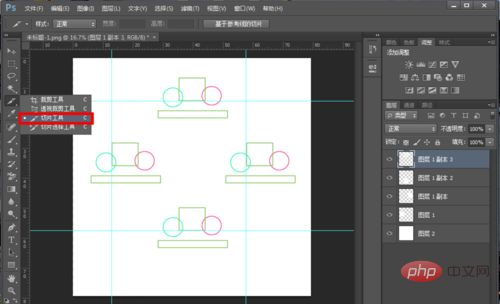
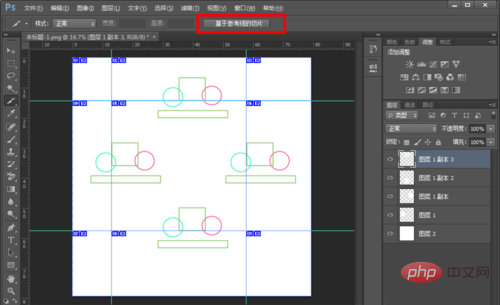
8、选择“文件”--“存储为web所用格式”,选择“存储”,命名后保存。

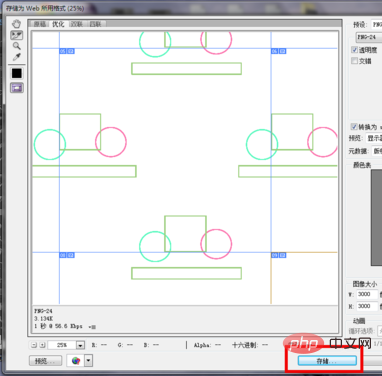
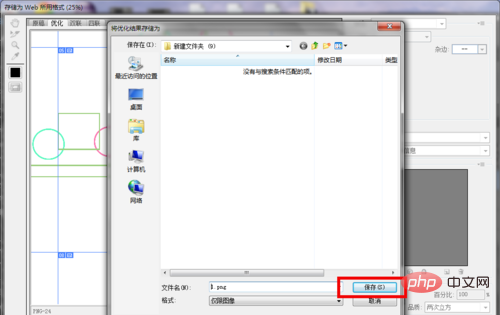
然后在“images”文件夹中可以找到我们制作的四方连续图。
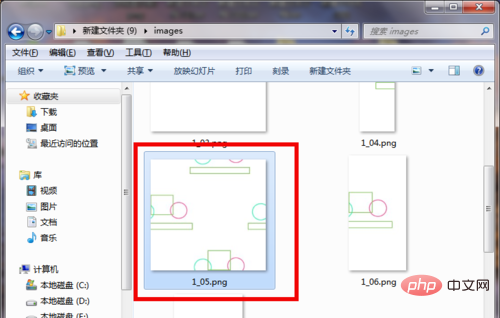
以上是ps怎么做四方连续图的详细内容。更多信息请关注PHP中文网其他相关文章!

热AI工具

Undresser.AI Undress
人工智能驱动的应用程序,用于创建逼真的裸体照片

AI Clothes Remover
用于从照片中去除衣服的在线人工智能工具。

Undress AI Tool
免费脱衣服图片

Clothoff.io
AI脱衣机

Video Face Swap
使用我们完全免费的人工智能换脸工具轻松在任何视频中换脸!

热门文章

热工具

记事本++7.3.1
好用且免费的代码编辑器

SublimeText3汉化版
中文版,非常好用

禅工作室 13.0.1
功能强大的PHP集成开发环境

Dreamweaver CS6
视觉化网页开发工具

SublimeText3 Mac版
神级代码编辑软件(SublimeText3)
 ps提取线稿操作过程介绍
Apr 01, 2024 pm 12:51 PM
ps提取线稿操作过程介绍
Apr 01, 2024 pm 12:51 PM
1、打开软件,导入一张素材,如下图所示。2、然后ctrl+shift+u去色。3、接着ctrl+J复制图层。4、然后ctrl+I反向,然后将图层混合模式设置为颜色减淡。5、点击滤镜--其他--最小值。6、在弹出的对话框中半径设置为2,点击确定。7、最后就看到线稿提取出来了。
 如何使用PowerShell自动执行任务
Feb 20, 2024 pm 01:51 PM
如何使用PowerShell自动执行任务
Feb 20, 2024 pm 01:51 PM
如果您是IT管理员或技术专家,您一定意识到自动化的重要性。尤其对于Windows用户来说,MicrosoftPowerShell是最佳的自动化工具之一。微软为满足您的自动化需求提供了各种工具,无需安装第三方应用程序。本指南将详细介绍如何利用PowerShell自动化执行任务。什么是PowerShell脚本?如果您有使用PowerShell的经验,您可能已经使用过命令来配置您的操作系统。脚本是.ps1文件中这些命令的集合。.ps1文件包含由PowerShell执行的脚本,例如基本的Get-Help
 ps快捷键大全
Mar 11, 2024 pm 04:31 PM
ps快捷键大全
Mar 11, 2024 pm 04:31 PM
1、Ctrl + N:新建一个文档。2、Ctrl + O:打开一个文件。3、Ctrl + S:保存当前文件。4、Ctrl + Shift + S:另存为。5、Ctrl + W:关闭当前文档。6、Ctrl + Q:退出 Photoshop。7、Ctrl + Z:撤销。8、Ctrl + Y:重做。9、Ctrl + X:剪切选中内容。10、Ctrl + C:复制选中内容。
 无法使用PS快捷键进行填充
Feb 19, 2024 am 09:18 AM
无法使用PS快捷键进行填充
Feb 19, 2024 am 09:18 AM
随着数字时代的发展,图像处理软件成为我们生活和工作中不可或缺的一部分。其中,Adobe公司开发的Photoshop(简称PS)是最著名的图像处理软件之一,其功能强大,操作灵活,深受用户的喜爱。然而,使用PS时,有些用户反映快捷键“填充”(Fill)无法正常使用的问题,给用户的使用体验带来了困扰。快捷键是软件中提供的一种快速操作的方式,避免繁琐的鼠标点击操作,
 PS复制图层快捷键
Feb 23, 2024 pm 02:34 PM
PS复制图层快捷键
Feb 23, 2024 pm 02:34 PM
在PS复制图层快捷键中,我们可以知道使用PS的时候如果想要进行复制图层的操作,可以使用到快捷键【Ctrl+J】进行快速复制。这篇复制图层快捷键的介绍就能够告诉大家具体的操作方法,下面就是详细的内容,赶紧看看吧。PS复制图层快捷键答:【Ctrl+J】具体方法:1、在ps中打开图像,选中需要复制的图层。2、键盘同时按下【Ctrl+J】,即可完成对图层的复制。其他复制方式:1、打开图像后,按住图层,向下放【新建图层】图标移动。2、移动到该图标上后,松手。3、即可完成图层复制。
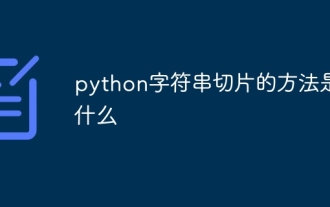 python字符串切片的方法是什么
Dec 13, 2023 pm 04:17 PM
python字符串切片的方法是什么
Dec 13, 2023 pm 04:17 PM
在Python中,可以使用字符串切片来获取字符串中的子串。字符串切片的基本语法为“substring = string[start:end:step]”。
 Linux下PS1、PS2、PS3、PS4变量详解
Mar 22, 2024 am 09:00 AM
Linux下PS1、PS2、PS3、PS4变量详解
Mar 22, 2024 am 09:00 AM
在Linux系统中,PS1、PS2、PS3和PS4是特定的环境变量,它们各自在控制提示符和菜单提示信息方面发挥着不同的作用。这些PS变量在Linux系统中可以为用户提供灵活的方式来定制和控制命令行的外观和行为,继而提高用户与系统的交互体验。注:如果要长期永久性修改提示符,可以将修改提示符的命令添加到$HOME/.bashrc或$HOME/.bash_profile文件中。1、PS1变量它主要用于设置shell命令提示符。每当你在终端中输入命令时,所显示的字符串就是由PS1变量控制的。可以根据自己
 ps蓝色荧光效果怎么做
Feb 27, 2024 pm 12:55 PM
ps蓝色荧光效果怎么做
Feb 27, 2024 pm 12:55 PM
本站小编为大家带来本教程将带你走进Photoshop的奇妙世界,学习如何制作迷人的蓝色荧光效果。不论你是Photoshop新手,还是资深用户,都可以从这篇教程中找到灵感和实用技巧。那么ps蓝色荧光效果究竟该如何制作呢,这篇教程攻略就将为大家带来详细的介绍,希望能帮助到大家。ps蓝色荧光效果制作方法步骤最终效果:1、调整图片亮度。2、添加曲线,调整图片整体明暗关系对比。3、用钢笔把鞋子的“边条”钩出来。4、抠好后创建选区,填充白色。5、选择模糊工具,对钩好的白色部分进行模糊处理。5、用钢笔对鞋带部






